管理角色和權限
CINNOX 讓員工管理員安排不同角色予員工。員工的不同角色或部門,決定他們接觸數據的範圍,例如:在CINNOX服務內的資料存取級別,以及使用CINNOX功能的不同權限。
員工管理員可分派預設角色,以及將其資料存取級別分派予員工,或自訂角色予員工。
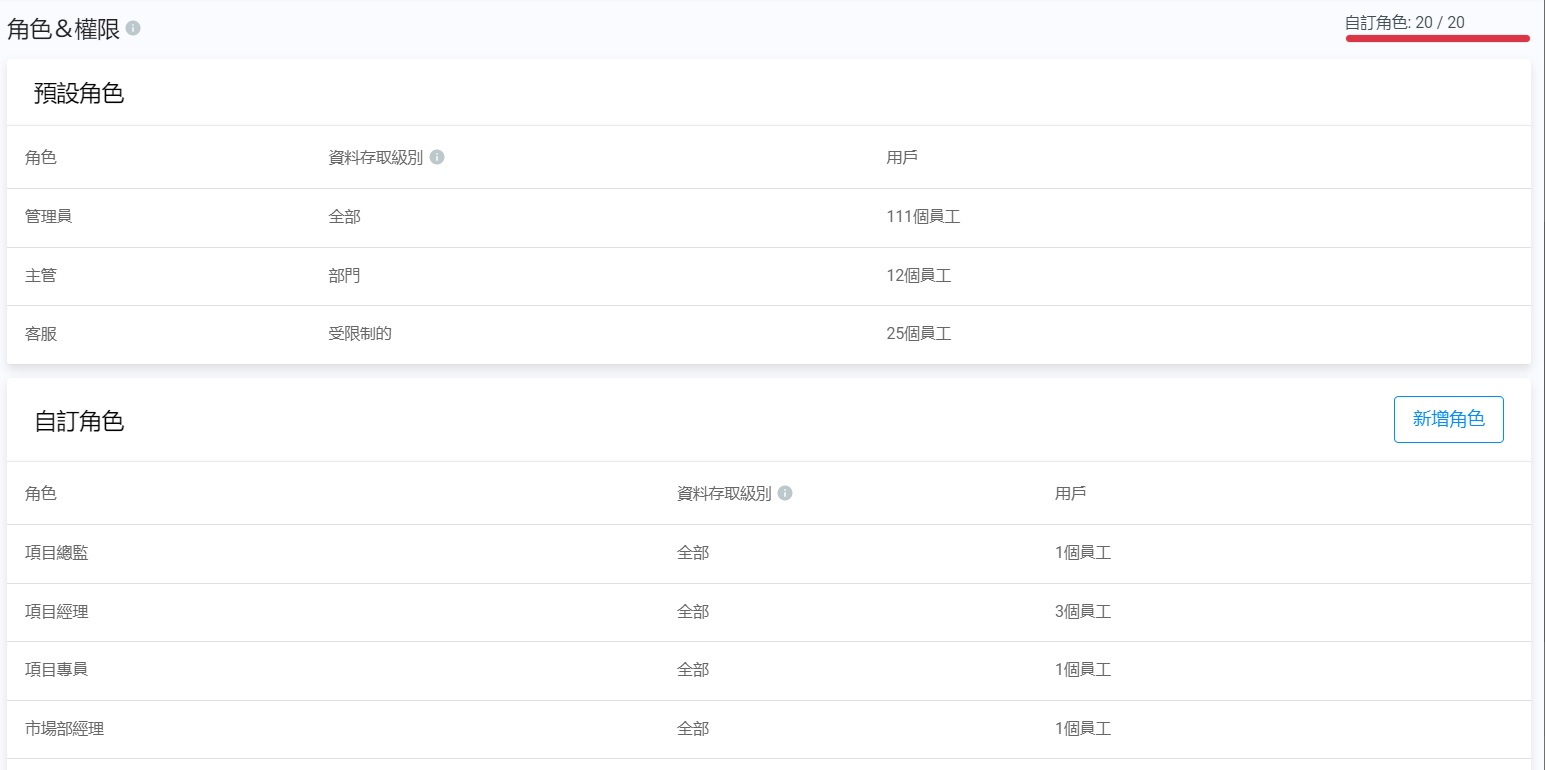 CINNOX 角色和權限
CINNOX 角色和權限
注意:管理角色和權限屬於CINNOX服務中的高級設定,你必需了解背後的風險。任何設定上的更改,都可能影響員工在CINNOX上的活動。
資料存取級別
CINNOX 根據預設角色分配相應的資料存取級別:
當創建自訂角色時,必須選取該角色的資料存取級別。
| 資料存取級別 | 描述 |
|---|---|
| 全部 | 員工可以存取所有帳號的數據 |
| 部門 | 員工可以存取他們所屬部門的所有數據 |
| 受限制的 | 員工只能存取屬於自己的數據 |
預設角色
下表列出員工的預設角色,以及其相對的資料存取級別:
| 角色 | 資料存取級別 |
|---|---|
| 管理員 | 全部 |
| 主管 | 部門 |
| 客服 | 受限制 |
組長及經理角色合併,並更新為主管。擁有組長或經理角色的員工,將會擁有主管角色。
功能權限
下表列出權限細項,以及其授予的操作範圍:
| 權限 | 描述 |
|---|---|
| 啟用 | 員工可以使用該功能。此權限主要用於通話和訊息相關的功能。 |
| 查看 | 員工可以查看顯示在控制面板和應用程式上的內容。此權限主要用於通訊錄、營銷活動、報告,以及儲存空間。 |
| 編輯 | 員工可以修改在控制面板和應用程式上顯示的內容。此權限主要用於通訊錄、營銷活動、頻道,以及功能設定。 |
| 下載 | 員工可以下載儲存顯示在控制面板和應用程式上的內容。此權限主要用於營銷活動以及報告。 |
| 刪除 | 員工可以移除顯示在控制面板和應用程式上的內容。此權限主要用於通訊錄、營銷活動、頻道、儲存空間,以及功能設定。 |
| 批准 | 員工可以批准或拒絕其他員工提交的項目。 此權限主要用於發送營銷活動。 |
員工預設角色的功能和權限
下表摘要列出可供員工使用的CINNOX 功能,以及其角色的相應權限:
<th>
管理員
</th>
<th>
主管
</th>
<th>
客服
</th>
<th>
備註
</th>
</tr>
<td>
</td>
<td>
</td>
<td>
</td>
<td>
</td>
</tr>
<tr>
<td>
撥打和轉接網內電話
</td>
<td>
啟用
</td>
<td>
啟用
</td>
<td>
啟用
</td>
<td>
在CINNOX或其應用程式內的網內電話
</td>
</tr>
<tr>
<td>
撥打或轉接網外通話
</td>
<td>
啟用
</td>
<td>
啟用
</td>
<td>
啟用
</td>
<td>
使用CINNOX撥打到本地電話或手機的網外通話
</td>
</tr>
<tr>
<td>
進行電話會議
</td>
<td>
啟用
</td>
<td>
啟用
</td>
<td>
啟用
</td>
<td>
</td>
</tr>
<tr>
<td>
進行視訊通話和螢幕分享
</td>
<td>
啟用
</td>
<td>
啟用
</td>
<td>
啟用
</td>
<td>
員工可以撥打和轉接網內電話
</td>
</tr>
<tr>
<td>
發送簡訊
</td>
<td>
啟用
</td>
<td>
啟用
</td>
<td>
啟用
</td>
<td>
</td>
</tr>
<tr>
<td>
新增空間 (群組聊天)
</td>
<td>
啟用
</td>
<td>
啟用
</td>
<td>
啟用
</td>
<td>
</td>
</tr>
<tr>
<td>
轉接通話
</td>
<td>
啟用
</td>
<td>
啟用
</td>
<td>
啟用
</td>
<td>
</td>
</tr>
<tr>
<td>
使用個人號碼作為來電顯示和發送人ID
</td>
<td>
啟用
</td>
<td>
啟用
</td>
<td>
啟用
</td>
<td>
</td>
</tr>
<tr>
<td>
<p style="font-size:15px"><span style="color: black">錄音</span> </p>
</td>
<td>
</td>
<td>
</td>
<td>
</td>
<td>
</td>
</tr>
<tr>
<td>
通話錄音
</td>
<td>
啟用
</td>
<td>
啟用
</td>
<td>
啟用
</td>
<td>
當通話錄音設定為手動時,員工可以點擊 "錄音" 按鈕以進行通話錄音。
</td>
</tr>
<tr>
<td>
存取錄音和轉錄檔案
</td>
<td>
查看、下載
</td>
<td>
查看、下載
</td>
<td>
查看、下載
</td>
<td>
</td>
</tr>
<tr>
<td>
管理錄音和語音轉錄
</td>
<td>
查看、編輯
</td>
<td>
</td>
<td>
</td>
<td>
</td>
</tr>
<tr>
<td>
<p style="font-size:15px"><span style="color: black">諮詢</span> </p>
</td>
<td>
</td>
<td>
</td>
<td>
</td>
<td>
</td>
</tr>
<tr>
<td>
管理標籤
</td>
<td>
查看、編輯、刪除
</td>
<td>
查看、編輯、刪除
</td>
<td>
</td>
<td>
</td>
</tr>
<tr>
<td>
管理自動關閉諮詢
</td>
<td>
查看、編輯
</td>
<td>
查看
</td>
<td>
</td>
<td>
</td>
</tr>
<tr>
<td>
管理共用預設回覆
</td>
<td>
查看、編輯、刪除、下載
</td>
<td>
</td>
<td>
</td>
<td>
</td>
</tr>
<tr>
<td>
存取諮詢總覽
</td>
<td>
查看
</td>
<td>
查看
</td>
<td>
查看
</td>
<td>
</td>
</tr>
<tr>
<td>
加入或是接管諮詢
</td>
<td>
啟用
</td>
<td>
</td>
<td>
</td>
<td>
員工可進入諮詢總覽頁
</td>
</tr>
<tr>
<td>
<p style="font-size:15px"><span style="color: black">頻道</span> </p>
</td>
<td>
</td>
<td>
</td>
<td>
</td>
<td>
</td>
</tr>
<tr>
<td>
**懸浮圖標**
</td>
<td>
</td>
<td>
</td>
<td>
</td>
<td>
</td>
</tr>
<tr>
<td>
管理客服群組目錄
</td>
<td>
查看、編輯、刪除
</td>
<td>
</td>
<td>
</td>
<td>
</td>
</tr>
<tr>
<td>
管理懸浮圖標安裝
</td>
<td>
查看、編輯
</td>
<td>
</td>
<td>
</td>
<td>
</td>
</tr>
<tr>
<td>
管理懸浮圖標外觀
</td>
<td>
查看、編輯
</td>
<td>
</td>
<td>
</td>
<td>
</td>
</tr>
<tr>
<td>
管理訪客表單
</td>
<td>
查看、編輯
</td>
<td>
</td>
<td>
</td>
<td>
</td>
</tr>
<tr>
<td>
**號碼**
</td>
<td>
</td>
<td>
</td>
<td>
</td>
<td>
</td>
</tr>
<tr>
<td>
管理號碼
</td>
<td>
查看、編輯、刪除
</td>
<td>
</td>
<td>
</td>
<td>
管理號碼包括:虛擬號碼、服務號碼,以及字母數字發送ID
</td>
</tr>
<tr>
<td>
管理提示音
</td>
<td>
查看、編輯、刪除、下載
</td>
<td>
</td>
<td>
</td>
<td>
</td>
</tr>
<tr>
<td>
**社交平台**
</td>
<td>
</td>
<td>
</td>
<td>
</td>
<td>
</td>
</tr>
<tr>
<td>
管理社交平台
</td>
<td>
查看、編輯、刪除
</td>
<td>
</td>
<td>
</td>
<td>
</td>
</tr>
<tr>
<td>
**電子郵件**
</td>
<td>
</td>
<td>
</td>
<td>
</td>
<td>
</td>
</tr>
<tr>
<td>
管理電子郵件頻道
</td>
<td>
查看、編輯、刪除
</td>
<td>
</td>
<td>
</td>
<td>
</td>
</tr>
<tr>
<td>
**第三方頻道**
</td>
<td>
</td>
<td>
</td>
<td>
</td>
<td>
</td>
</tr>
<tr>
<td>
管理第三方頻道
</td>
<td>
查看、編輯、刪除
</td>
<td>
</td>
<td>
</td>
<td>
</td>
</tr>
<tr>
<td>
**目的地**
</td>
<td>
</td>
<td>
</td>
<td>
</td>
<td>
</td>
</tr>
<tr>
<td>
管理目的地
</td>
<td>
查看、編輯、刪除
</td>
<td>
</td>
<td>
</td>
<td>
當授予頻道權限後,員工可查看目的地頁
</td>
</tr>
<tr>
<td>
<p style="font-size:15px"><span style="color: black">聯絡人</span> </p>
</td>
<td>
</td>
<td>
</td>
<td>
</td>
<td>
</td>
</tr>
<tr>
<td>
管理外部通訊錄
</td>
<td>
查看、編輯、刪除、下載
</td>
<td>
查看、編輯、刪除、下載
</td>
<td>
查看、編輯、刪除
</td>
<td>
</td>
</tr>
<tr>
<td>
管理外部通訊錄的自訂欄位
</td>
<td>
查看、編輯、刪除
</td>
<td>
</td>
<td>
</td>
<td>
</td>
</tr>
<tr>
<td>
<p style="font-size:15px"><span style="color: black">營銷活動</span> </p>
</td>
<td>
</td>
<td>
</td>
<td>
</td>
<td>
</td>
</tr>
<tr>
<td>
管理智能傳訊 (簡訊營銷活動)
</td>
<td>
查看、編輯、刪除、下載、批准
</td>
<td>
查看、編輯、刪除、下載、批准
</td>
<td>
查看、編輯、刪除、下載
</td>
<td>
</td>
</tr>
<tr>
<td>
建立智慧撥號 (通話式營銷活動)
</td>
<td>
啟用
</td>
<td>
啟用
</td>
<td>
啟用
</td>
<td>
</td>
</tr>
<tr>
<td>
<p style="font-size:15px"><span style="color: black">報告</span> </p>
</td>
<td>
</td>
<td>
</td>
<td>
</td>
<td>
</td>
</tr>
<tr>
<td>
訪問儀表板
</td>
<td>
查看
</td>
<td>
查看
</td>
<td>
查看
</td>
<td>
</td>
</tr>
<tr>
<td>
存取諮詢報告
</td>
<td>
查看、下載
</td>
<td>
查看、下載
</td>
<td>
查看
</td>
<td>
</td>
</tr>
<tr>
<td>
存取通話報告
</td>
<td>
查看、下載
</td>
<td>
查看、下載
</td>
<td>
查看
</td>
<td>
</td>
</tr>
<tr>
<td>
存取會議通話報告
</td>
<td>
查看、下載
</td>
<td>
查看、下載
</td>
<td>
查看
</td>
<td>
</td>
</tr>
<tr>
<td>
存取訊息聊天報告
</td>
<td>
查看、下載
</td>
<td>
查看、下載
</td>
<td>
查看
</td>
<td>
</td>
</tr>
<tr>
<td>
存取簡訊報告
</td>
<td>
查看、下載
</td>
<td>
查看、下載
</td>
<td>
查看
</td>
<td>
</td>
</tr>
<tr>
<td>
存取訪客報告
</td>
<td>
查看、下載
</td>
<td>
查看、下載
</td>
<td>
查看
</td>
<td>
</td>
</tr>
<tr>
<td>
存取員工報告
</td>
<td>
查看、下載
</td>
<td>
查看、下載
</td>
<td>
查看
</td>
<td>
</td>
</tr>
<tr>
<td>
<p style="font-size:15px"><span style="color: black">儲存空間</span> </p>
</td>
<td>
</td>
<td>
</td>
<td>
</td>
<td>
</td>
</tr>
<tr>
<td>
管理儲存空間
</td>
<td>
查看、刪除
</td>
<td>
</td>
<td>
</td>
<td>
</td>
</tr>
<tr>
<td>
<p style="font-size:15px"><span style="color: black">組織</span> </p>
</td>
<td>
</td>
<td>
</td>
<td>
</td>
<td>
</td>
</tr>
<tr>
<td>
管理員工 (內部通訊錄)
</td>
<td>
查看、編輯、刪除
</td>
<td>
查看
</td>
<td>
</td>
<td>
</td>
</tr>
<tr>
<td>
管理部門
</td>
<td>
查看、編輯、刪除
</td>
<td>
</td>
<td>
</td>
<td>
</td>
</tr>
<tr>
<td>
<p style="font-size:15px"><span style="color: black">安全</span> </p>
</td>
<td>
</td>
<td>
</td>
<td>
</td>
<td>
</td>
</tr>
<tr>
<td>
管理登入驗證
</td>
<td>
查看、編輯、刪除
</td>
<td>
</td>
<td>
</td>
<td>
</td>
</tr>
<tr>
<td>
查閱審計日誌
</td>
<td>
查看、下載
</td>
<td>
</td>
<td>
</td>
<td>
</td>
</tr>
<tr>
<td>
<p style="font-size:15px"><span style="color: black">服務方案</span> </p>
</td>
<td>
</td>
<td>
</td>
<td>
</td>
<td>
</td>
</tr>
<tr>
<td>
存取服務方案檢視、公司資料、市集、發票收據以及費率表
</td>
<td>
啟用
</td>
<td>
啟用
</td>
<td>
</td>
<td>
</td>
</tr>
| 功能名稱 |
|---|
|
通話和訊息 |
當新增角色時,你可以管理指定給新增角色的功能和權限。
自訂角色
新增自訂角色
管理員可以以CINNOX中的預設角色,以及其資料存取範圍為基礎,來創建自訂角色,以符合組織要求。
新增自訂角色
- 導航到管理>組織>角色&權限。
- 在自訂角色下,點擊頁面右側的新增角色。
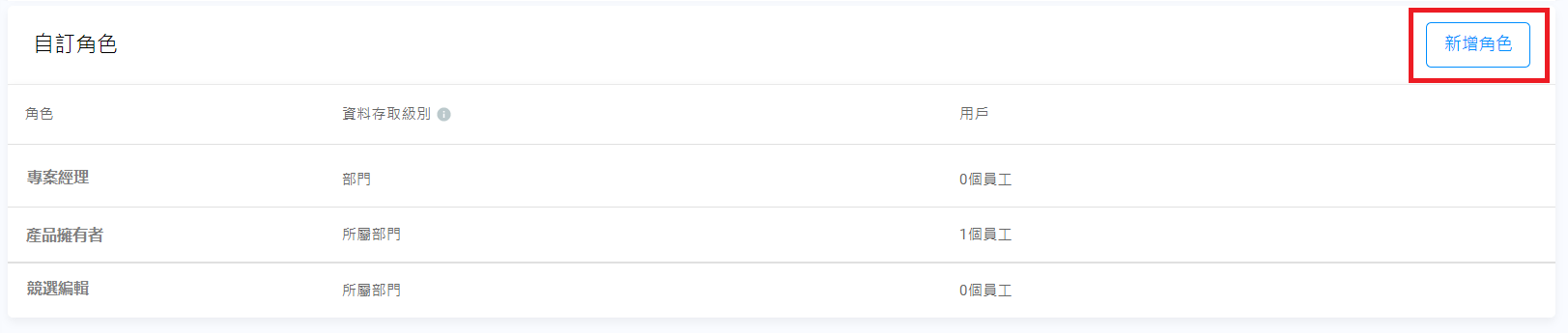
- 在彈出式視窗,輸入要建立角色的角色名稱。
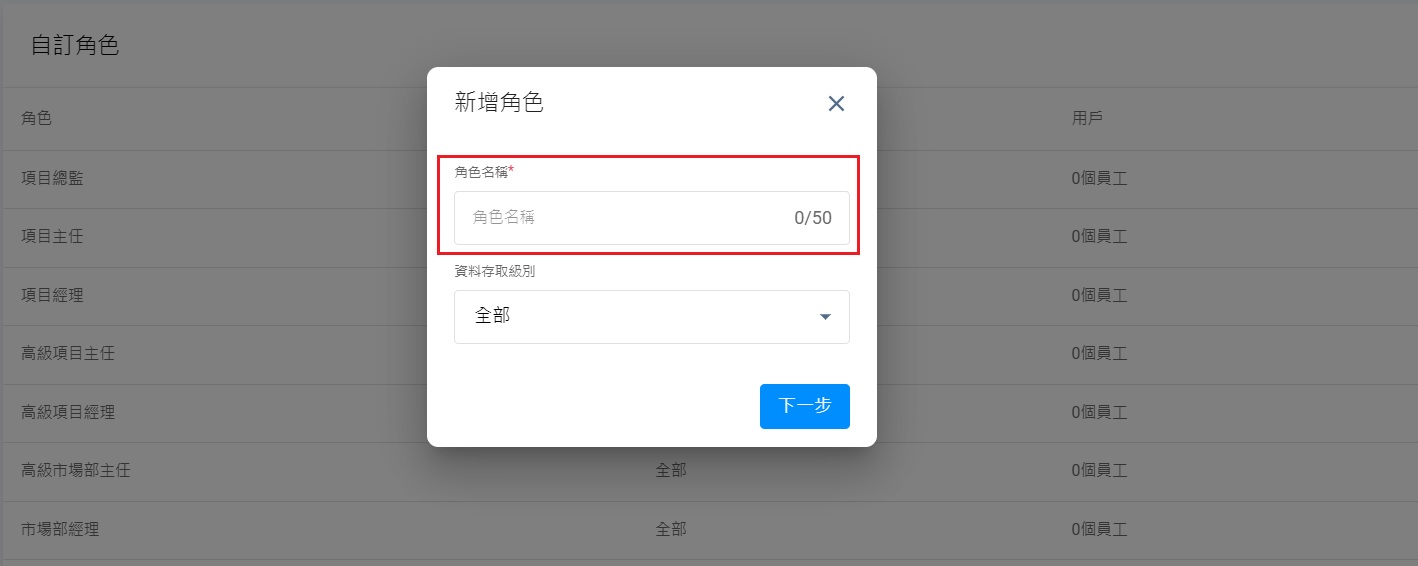
- 在資料存取級別下拉式清單,選擇資料存取級別。
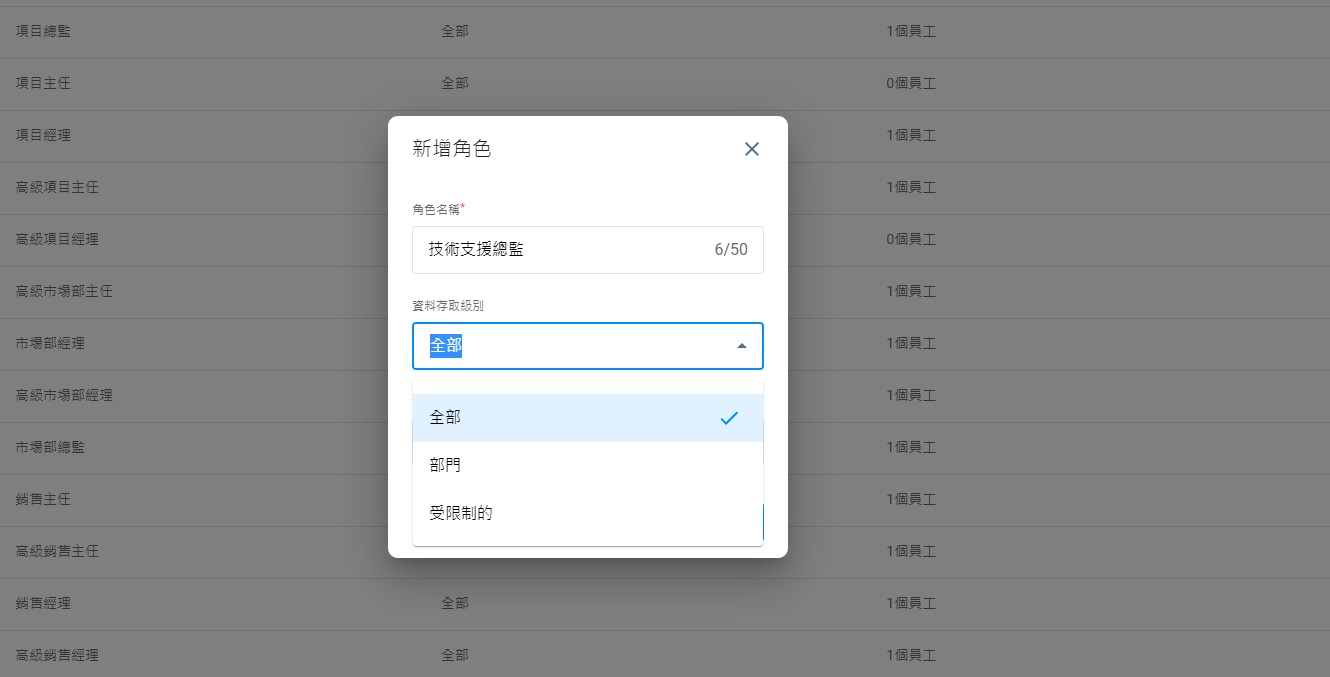
- 在角色&權限下拉式清單,選擇最接近你要求的角色&權限
- 點擊下一步。
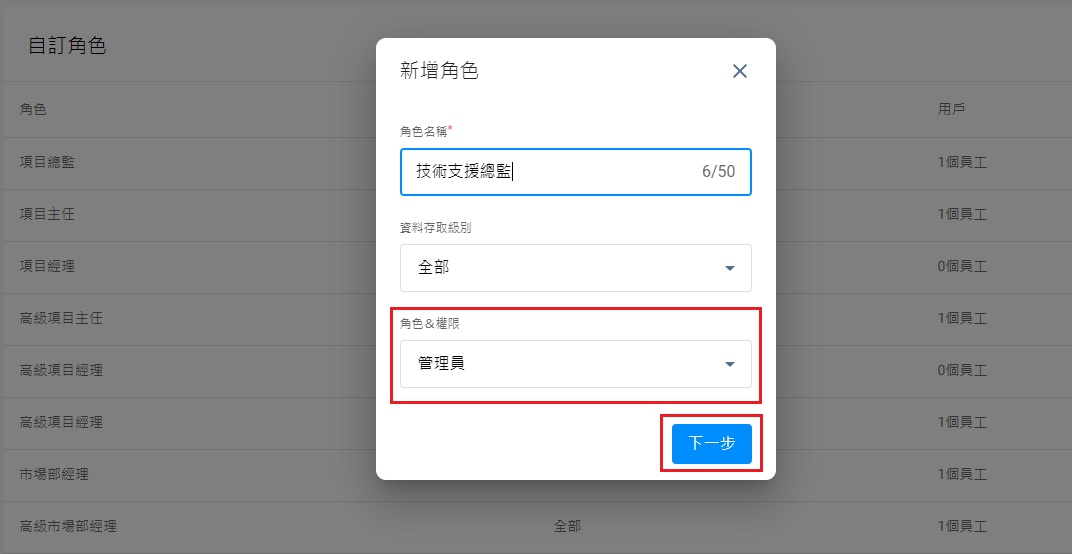
- 在新增角色頁面上,向下滾動並勾選或不勾選功能相對應的權限方框,以設定自定角色的權限。你可以使用頁面右側的快速存取連接,跳轉到功能列表的特定部份。
- 如果希望取消對權限設定的所有更改,請點擊螢幕下方的重置設定。
- 如果想編輯之前輸入的角色名稱和資料存取級別,請點擊螢幕右下方的編輯。
- 點擊建立。 CINNOX 自動儲存此新角色,並將你轉向到角色&權限頁面,你可以在其中編輯其功能權限,並將之分配給員工。
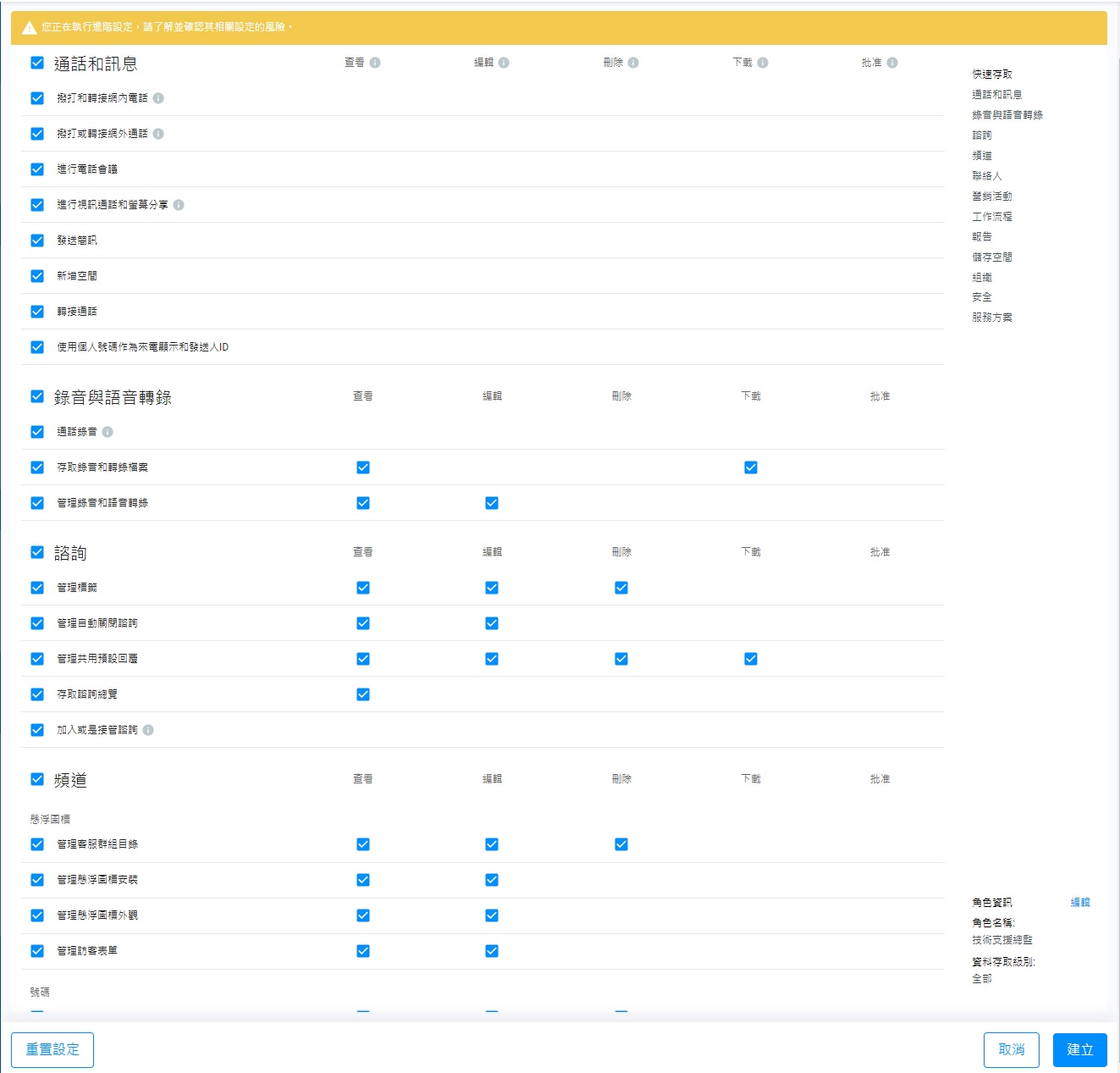
查看和編輯自訂角色
如要查看及編輯自訂角色的詳細資料:
- 導航到管理>組織>角色&權限。
- 在自訂角色下,找到並點擊你想查看的自訂角色。
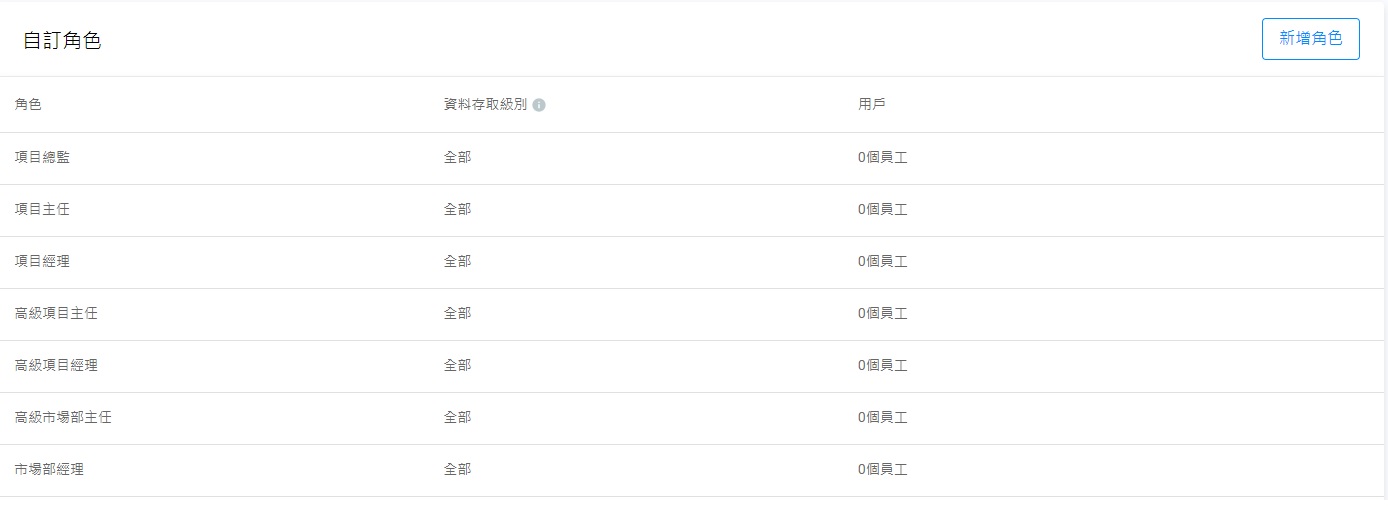
該自訂角色的權限設定將顯示。
- 點擊編輯權限以修改此自定角色的權限內容。
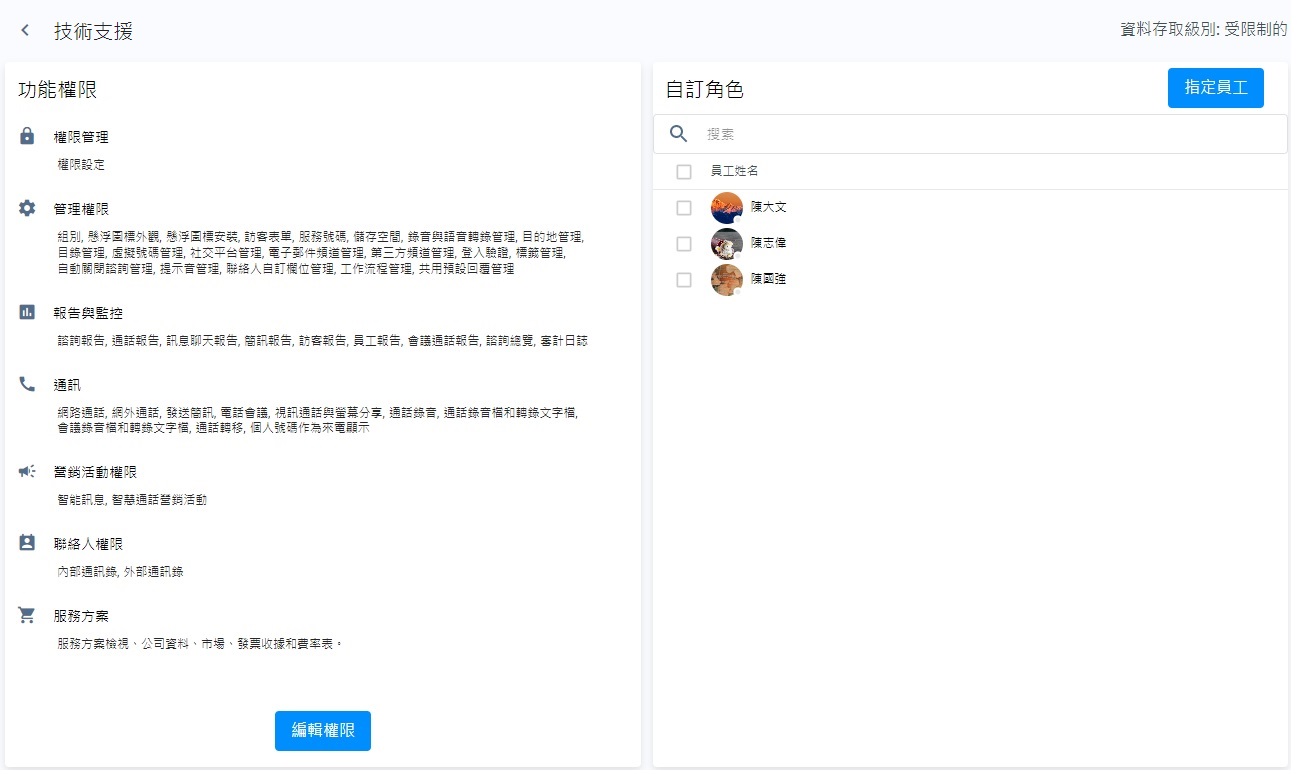
- 在出現的頁面上,向下滾動並勾選或不勾選功能相對應的權限方框,以設定自定角色的權限。你可以使用頁面右側的快速存取連接,跳轉到功能列表的特定部份。
- 如果希望取消對權限設定的所有更改,請點擊螢幕下方的重置設定。
- 如果想編輯之前輸入的角色名稱和資料存取級別,請點擊螢幕右下方的編輯。
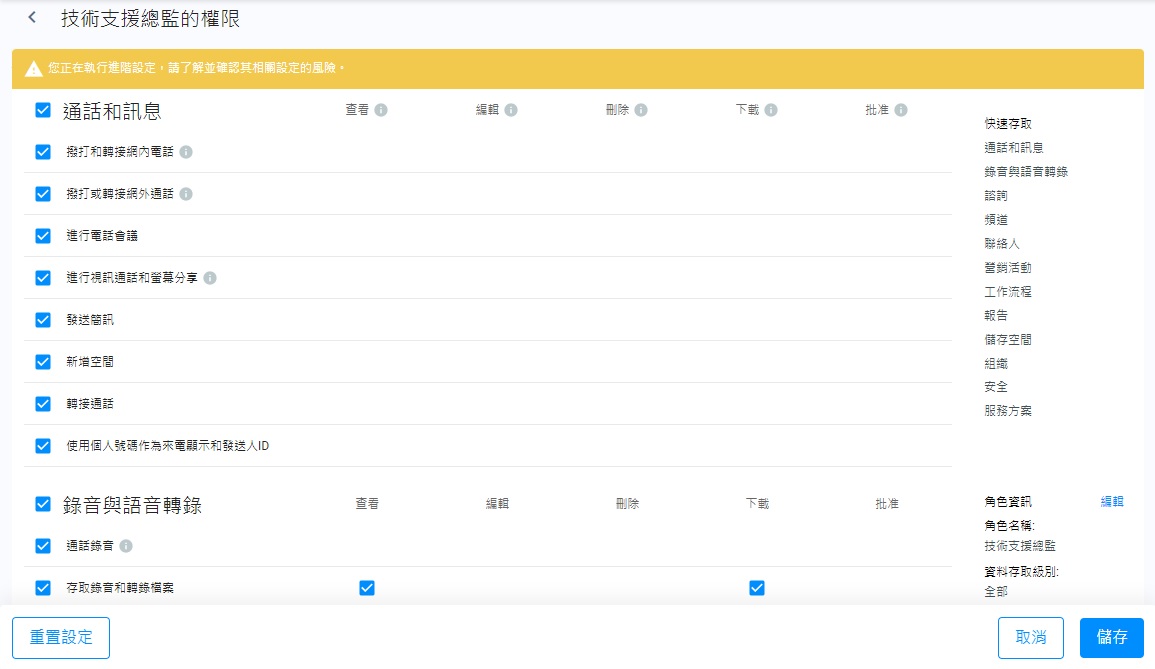
- 點擊儲存。彈出式視窗顯示:此操作將立即影響具有此角色的員工,且無法撤消,要求你確認更改。
- 你可以輸入新增變更說明,然後點擊繼續。
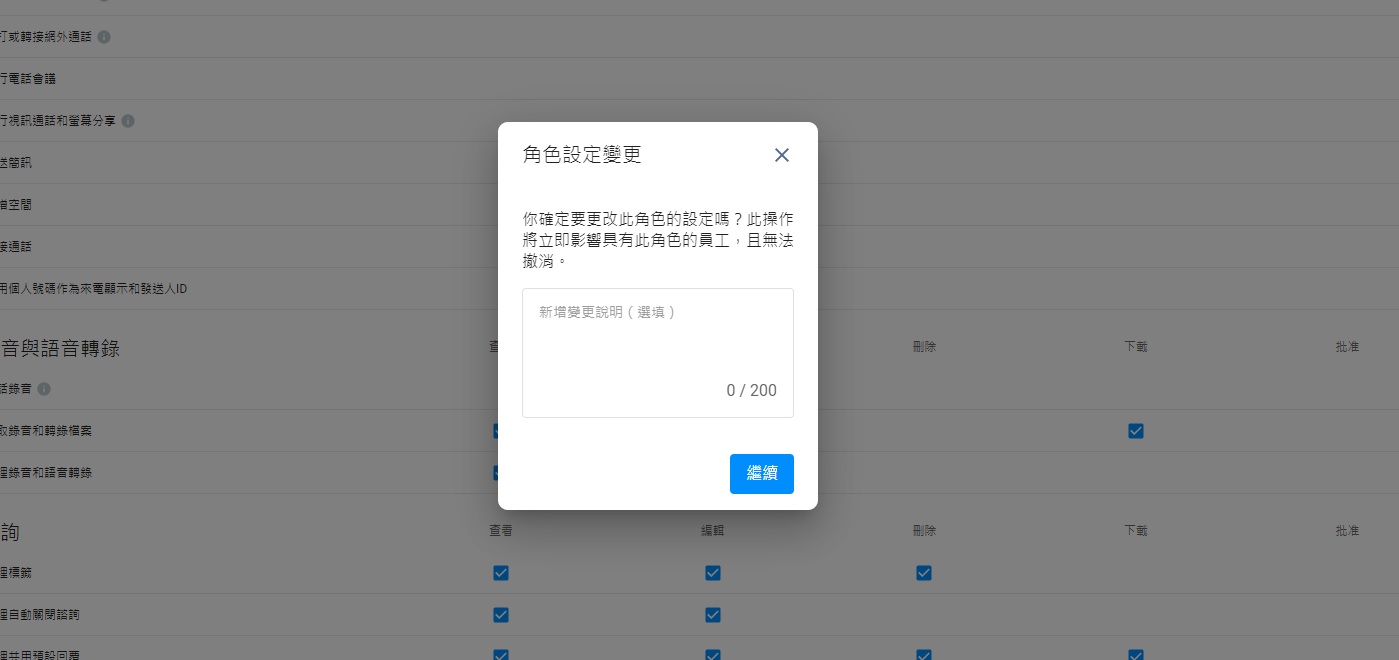
你只能編輯自訂角色的權限。CINNOX預設角色的權限,則無法編輯。
刪除角色
如要刪除角色:
- 導航到管理>組織>角色&權限。
- 在 自訂角色 下,選擇你要刪除的自訂角色。刪除角色前,需確定其角色沒有指定員工,否則,你需要重新分配角色予該員工,方可刪除角色。
- 然後,點擊右側的 垃圾箱 圖標。彈出式視窗,要求確認操作。
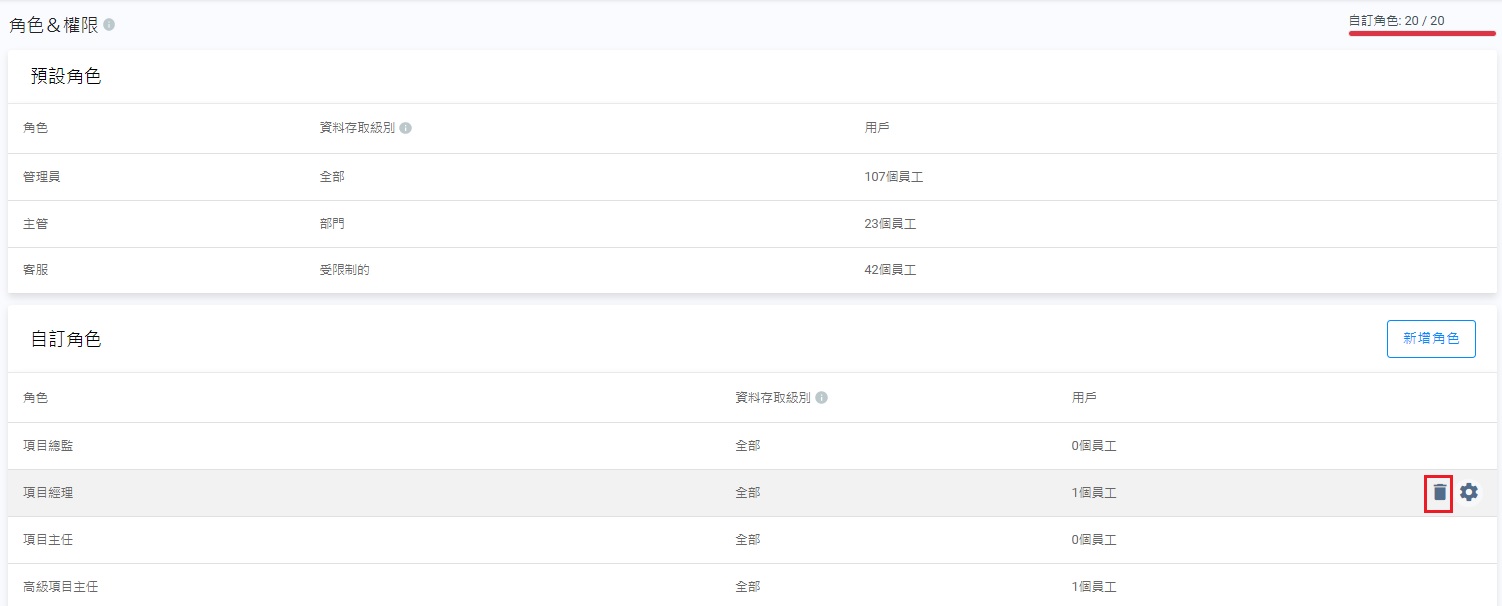
- 點擊刪除。自訂角色將從角色名單中刪除。
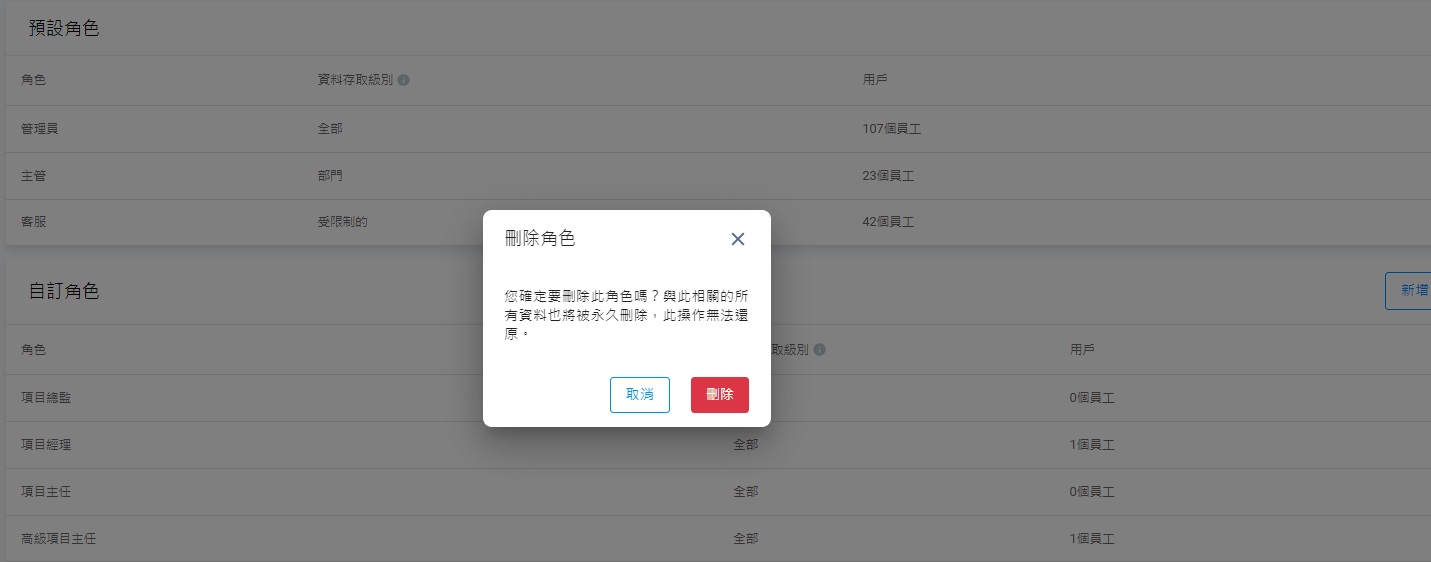
注意事項
你只能刪除自訂角色。CINNOX 的預設角色,則無法刪除。
分配角色予員工
分配角色予新員工
要將角色分配給新員工,請參閱本指南的管理員工部份。
重新分配角色予現有員工
員工管理員可以將現有員工,加到新建立的角色,或將其移離現有角色,藉此分配新角色予他們。
要將員工加到新角色:
- 導航到管理>組織>角色&權限。
- 點擊 預設角色下,列出的任何預設角色,或 自訂角色下,列出的任何自訂角色。
- 在出現的詳細資料頁面上,在自訂角色下,點擊指定員工。
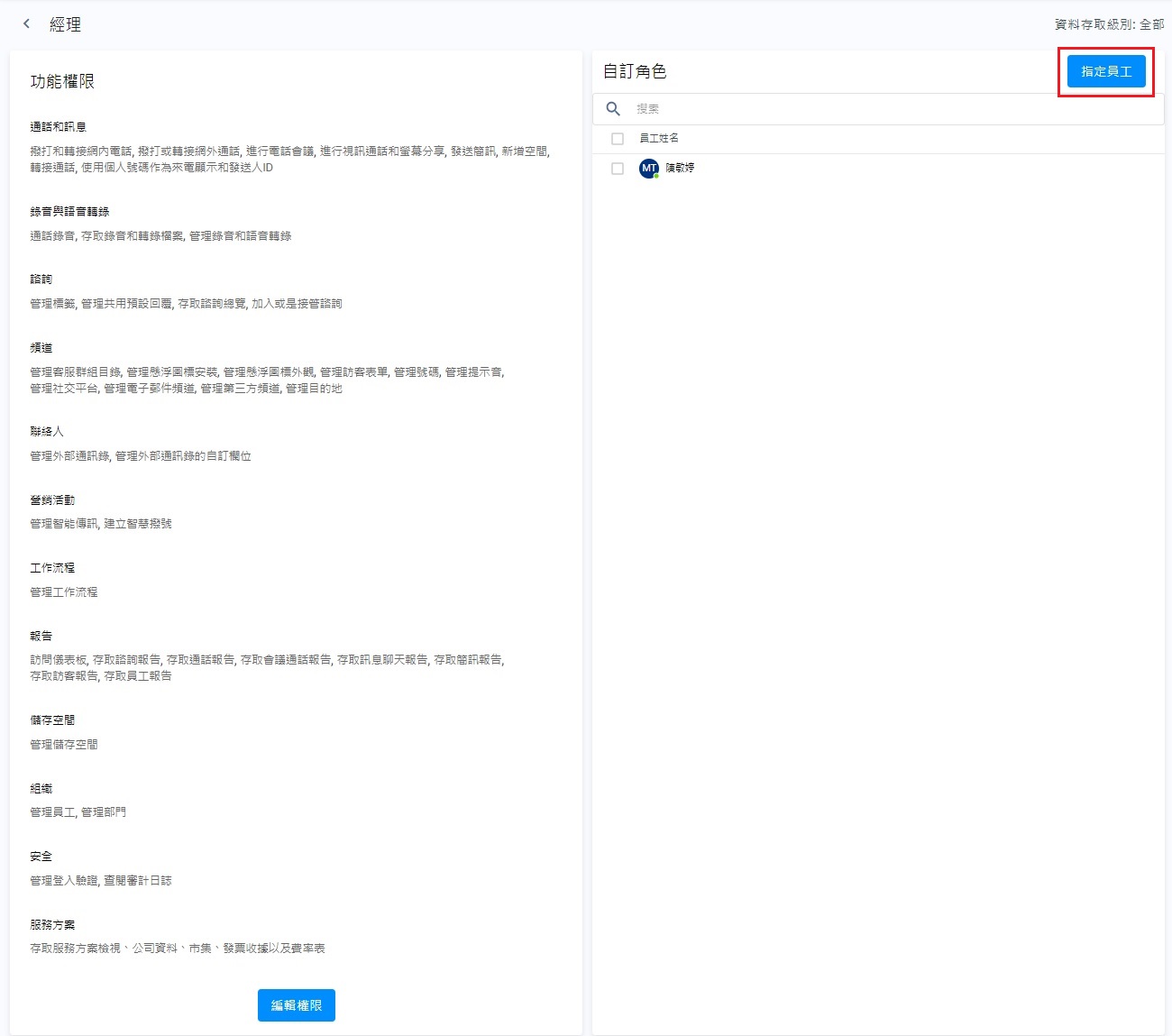
在彈出式視窗,向下滾動或搜尋要加入的員工,然後勾選其姓名旁邊的方框。
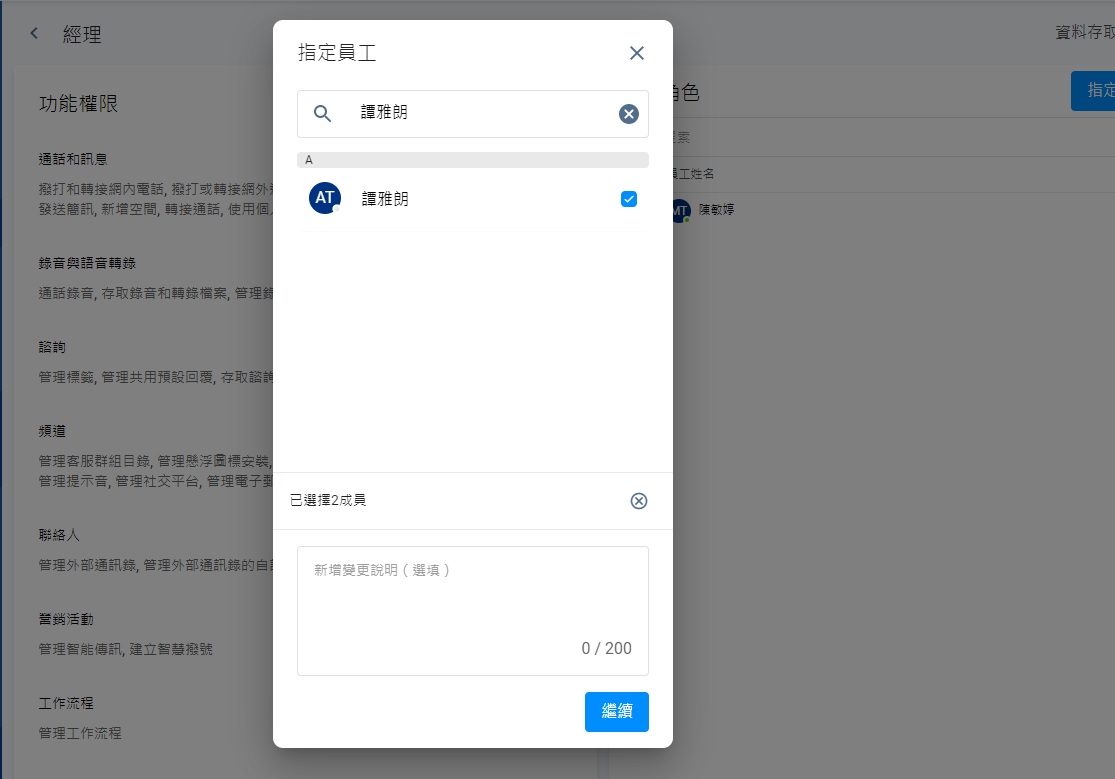
- 輸入新增變更說明,點擊繼續。然後,員工將被加到這個新角色中,並從之前的角色中刪除。
從現有角色轉移員工到其他角色:
- 導航到管理>組織>角色和權限。
- 點擊預設角色下,列出的任何預設角色,或 自訂角色 下,列出的任何自訂角色。
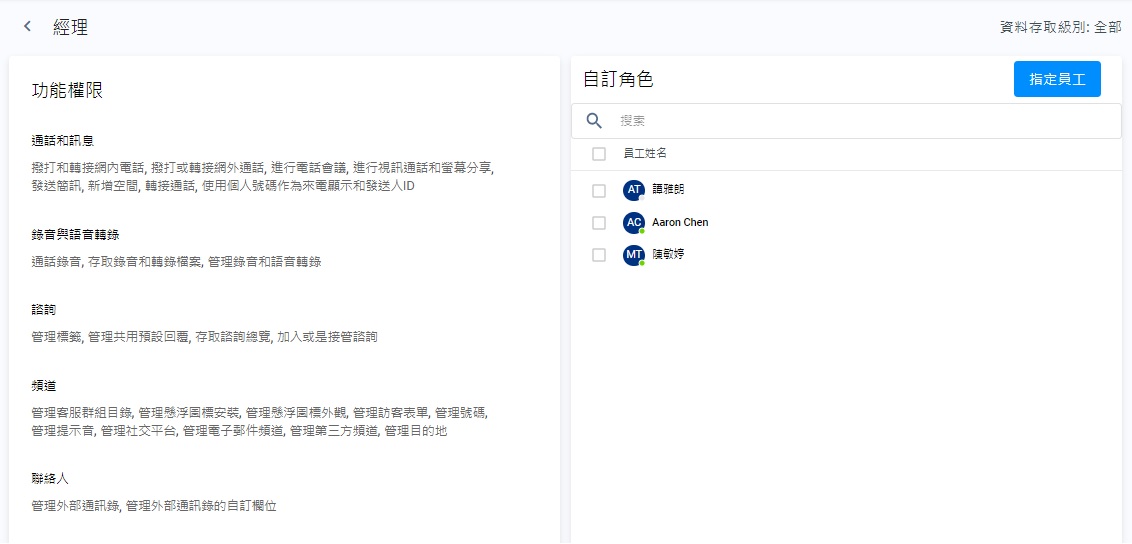
- 在頁面上,自訂角色下,向下滾動或搜尋要加入的員工,勾選其姓名旁邊的方框。然後,點擊指定其他角色
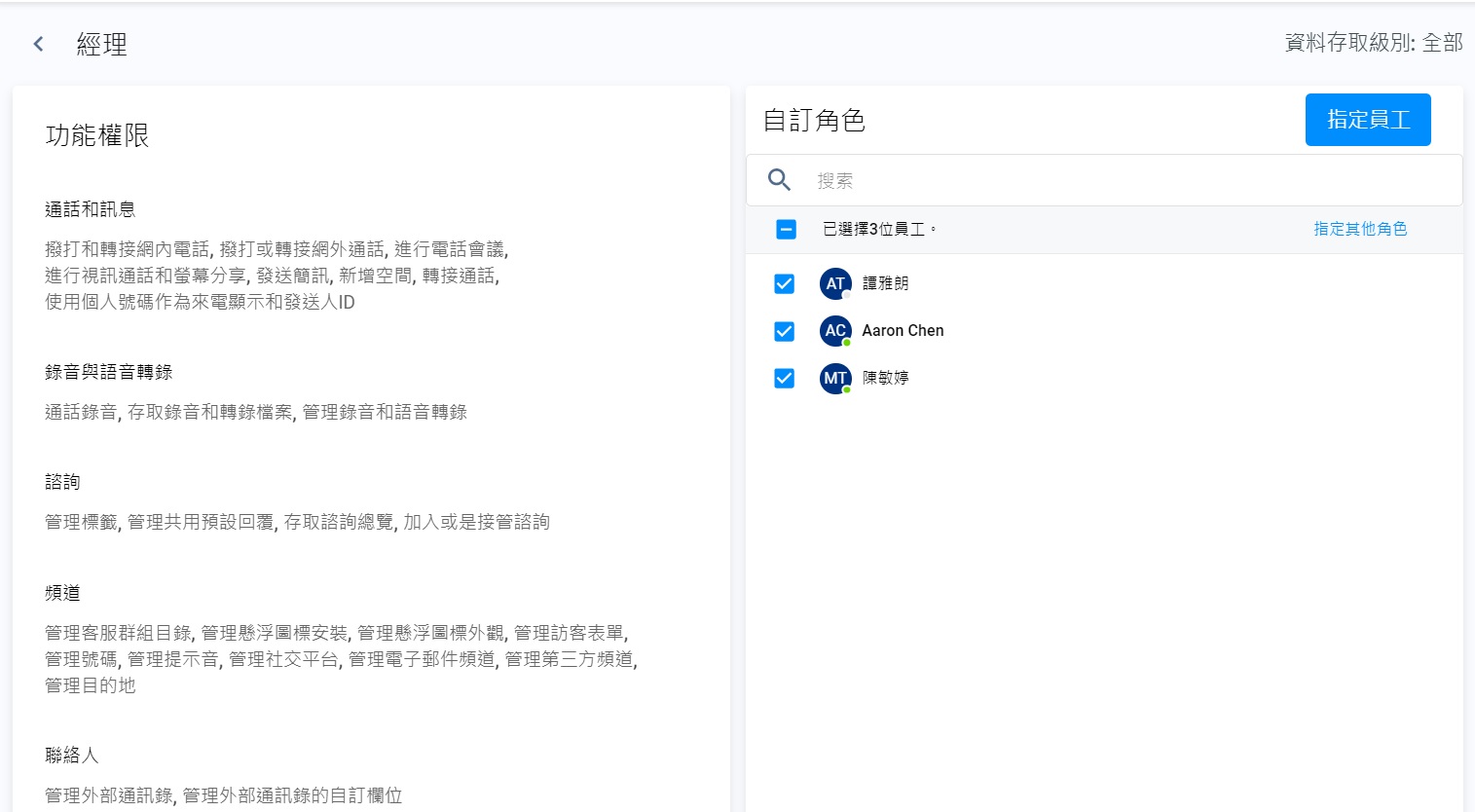
- 在出現的彈出窗口中,在角色名稱下拉式清單中,選擇你希望分配給員工的新角色。
- 輸入新增變更說明,點擊繼續。
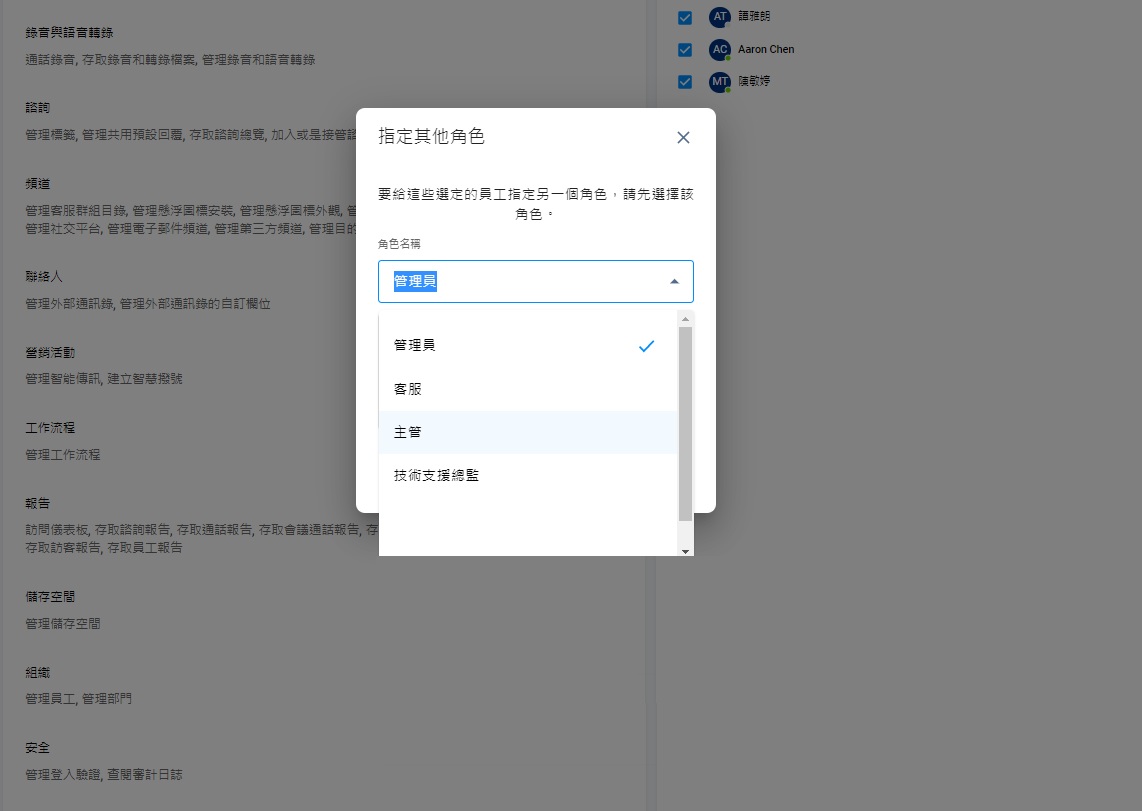
- 然後,員工將從現在的角色中刪除,並加到新角色中。
Updated 4 days ago